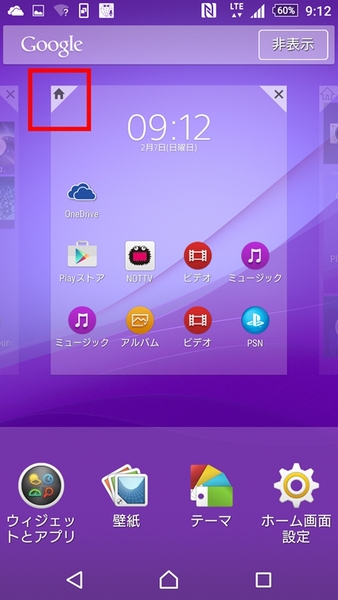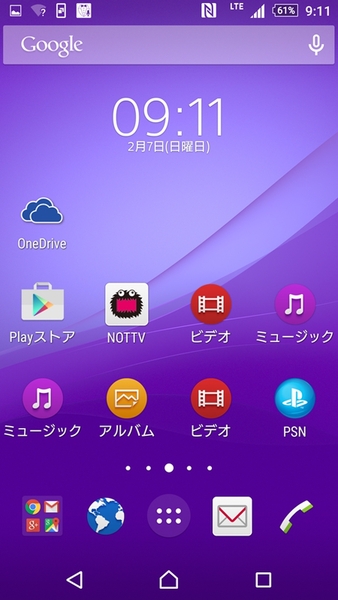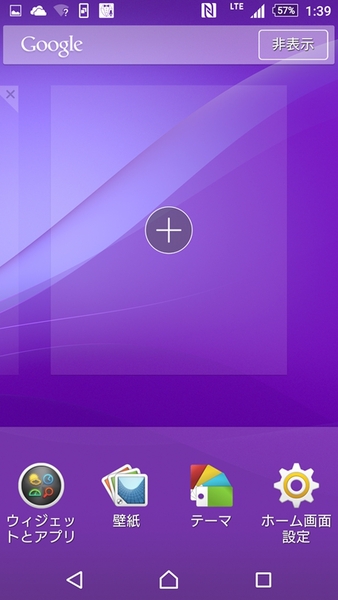ホーム画面をカスタマイズしよう
“Xperiaホーム”では、画面を左右にスワイプさせて、複数のホーム画面を切り替えて利用できるようになっています。そのため、別のアプリを利用中にホームボタンをタップすると、最後に表示していたホーム画面へと戻ります。さらにホームボタンをタップすると、複数あるうちのメインとして設定されているホーム画面に切り替わります。
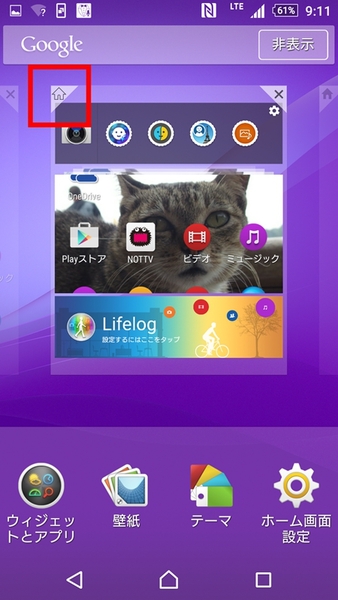
ホーム画面のカスタマイズ
このメインとして設定されているホーム画面は、ユーザーが自由に指定できるようになっています。設定方法は、まずホーム画面を長押しして画面のカスタマイズに切り替えます。
すると画面中央部にホーム画面の縮小版が表示されますが、この縮小版の左上のホームアイコンに注目。アイコンが白い場合は、そのホーム画面がメインとして設定されています。
縮小版のホーム画面は、左右にスワイプして別のホーム画面を表示できます。メインとして設定されていないホーム画面は、左上のアイコンが黒い状態になっています。このアイコンをタップすると白いアイコンになり、メインのホーム画面に切り替えられます。
これで、ホームボタンを押したときに自分の指定したホーム画面を表示できるようになります。
ちなみに、縮小版を左右どちらか端までスワイプさせると、ホーム画面追加が可能。また、縮小版の右上にある“×”ボタンをタップすると、そのホーム画面を削除できます。
自分の使い方に合わせて、ホーム画面の枚数やメインのホーム画面をカスタマイズすれば、Xperiaがよりスムーズに使いこなせるようになるのでオススメです。
※Xperia Z4 SO-03G/Android5.0.2で検証しました。
週刊アスキーの最新情報を購読しよう